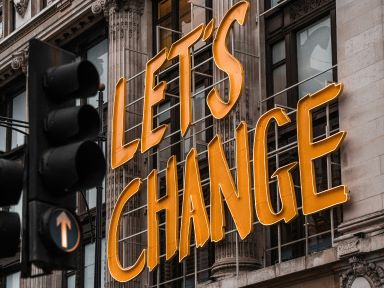Project Accelerate for NetSuite – Kanban
Det här inlägget är del av en serie inlägg som handlar om projekthantering i affärssystemet NetSuite från Oracle. Med Project Accelerate for NetSuite från SuiteCorner medföljer en rad verktyg (add-ons) som effektiviserar användningen av standardmodulen SuiteProjects.
I tidigare inlägg har vi berört hur man effektivt skapar upp projekt, vilken typ av projekt vi rekommenderar samt hela faktureringsprocessen runt projekten. Det här inlägget har fokus på olika projektaktiviteter och hur man kan visualisera dem i s.k. Kanban-tavlor. Ett utmärkt verktyg som dels skapar en unik överblick på aktiviteterna men som också förenklar hanteringen att driva respektive aktivitet i mål.
Boards for NetSuite
Verktyget Boards for NetSuite (Kanban) ingår i Project Accelerate for NetSuite. Verktyget ingår även i CRM Accelerate for NetSuite som ni kan läsa om i andra inlägg här på vår webb. Kanban-tavlorna i Boards for NetSuite kan fritt konfigureras på i stort sett alla tabeller i NetSuite och här nedan beskriver vi hur Kanban kan användas i projektsammanhang.
Kanban i Projekt
Varje projektaktivitet representerar ett kort i Kanban-tavlan. Vilka uppgifter från projektaktiviteten som ska visas på kortet är lätt att själv konfigurera. Varje kort har ett minimerat läge och ett maximerat läge och ni styr alltså själva vilken information som ska visas i minimerat eller maximerat läge.
Varje kolumn i tavlan representerar en status. I standard NetSuite har en projektaktivitet 3 olika status. Ej påbörjad, Pågår eller Avslutad. Beroende på vilken status som projektaktiviteten har så hamnar kortet i sin statuskolumn. Ni ser snabbt i de olika kolumnerna vilka projektaktiviteter som inte är påbörjade, vilka som pågår eller vilka som är avslutade.
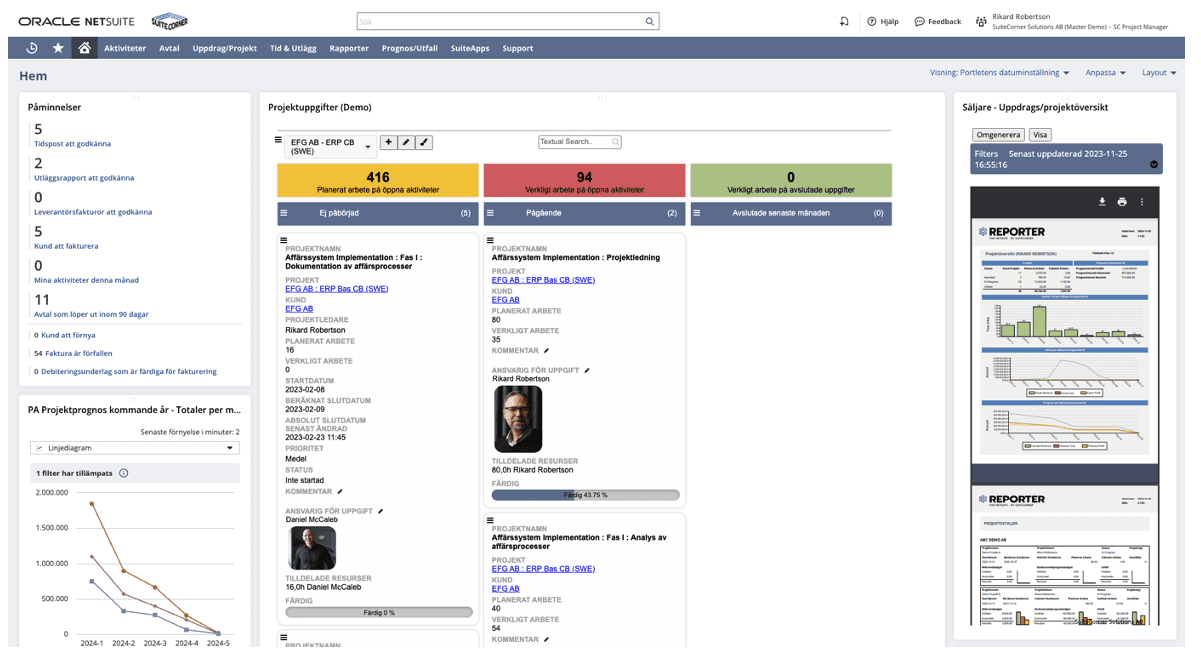
”Drag and drop” och redigering
Genom att flytta korten i tavlan mellan de olika kolumnerna driver ni projektaktiviteten framåt. När ni exempelvis släpper ett kort i kolumnen Pågår så uppdateras projektaktiviteten automatiskt och status sätts till Pågår.
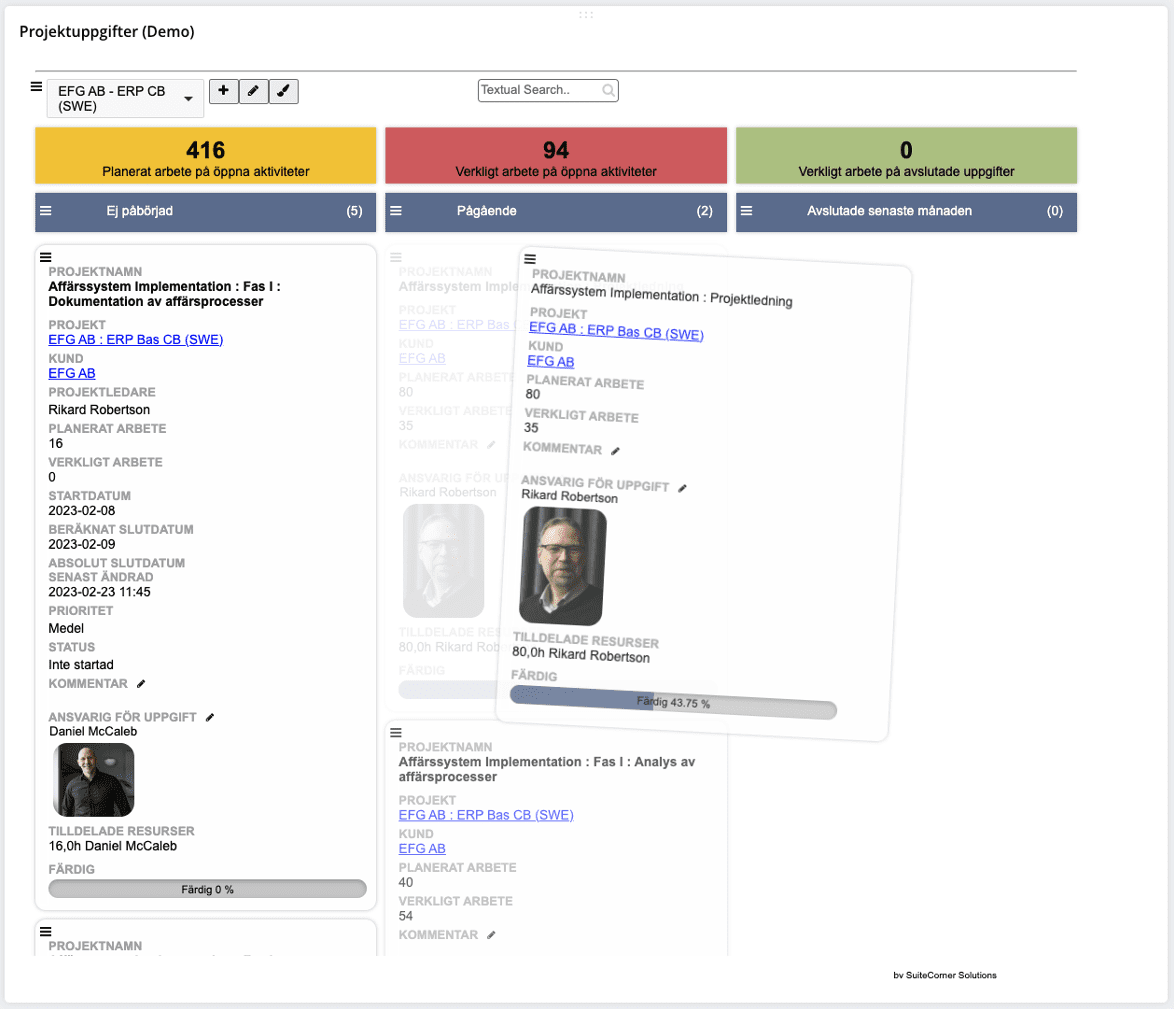
Det går att redigera kortet direkt i tavlan i utvalda fält. Att exempelvis uppdatera en kommentar eller välja ett nytt värde i en vallista går utmärkt.
”Drag-and-drop” och denna direktredigering betyder att man som användare inte behöver öppna en projektaktivitet i edit-läge för att där göra sina ändringar och därefter spara sina ändringar. Här sparar man massa tid som användare!
Filter
Filterfunktionen längst upp är viktig. Det är här ni filtrerar fram relevanta projektaktiviteter som ni vill arbeta med. Exempelvis vill ni filtrera fram projektaktiviteter för ett specifikt projekt eller så vill ni filtrera fram alla projektaktiviteter där ni själva är en projektresurs. Ni skapar dessa filter själva och kan också enkelt spara filtren. Ett filter kan också sparas ”globalt” vilket innebär att andra användare kan använda sig av filtret i sina Kanban-tavlor.
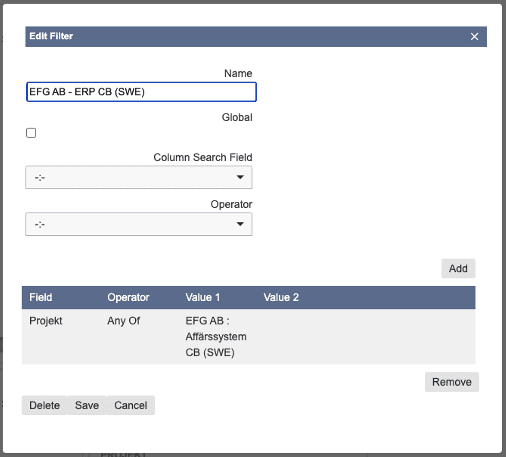
Fler statusar
Det är ganska vanligt att man vill använda sig av fler än 3 statusar på en projektaktivitet. Genom enklare konfiguration av tavlan är detta möjligt. Bredden på skärmen påverkar hur många kolumner som är praktiskt att sätta upp. Sätter man upp för många kolumner är det lätt att man tappar överblicken. Här nedan visar vi ett exempel på en tavla med 7 olika status.

Nyckeltal
Längst upp i tavlan finner ni nyckeltal. Dessa är också enkla att konfigurera så att de visar er relevanta summeringar runt era projektaktiviteter.
Andra funktioner
På varje kort finner ni en meny där det finns snabblänkar till olika funktioner. Genom menyn kan ni exempelvis snabbt tidrapportera mot en specifik projektaktivitet.
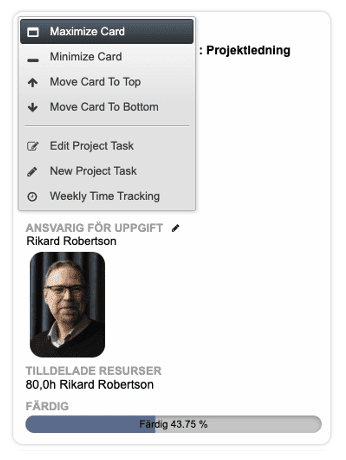
Summering
Genom att använda sig av verktyget Boards for NetSuite (Kanban) som ingår i Project Accelerate for NetSuite får ni som användare en unik överblick på projektaktiviteterna och ni sparar massor av värdefull tid i gränssnittet.
Många kunder öppnar också dessa Kanban-tavlor på storbildsskärmar under sina företagsmöten där man gemensamt pratar om olika projektaktiviteter och prioriterar dem.
I och med att Kanban-tavlorna enkelt kan konfigureras mot valfria tabeller i NetSuite är användningsområdena nästan obegränsade för detta verktyg. De vanligaste användningsområdena för Kanban är inom CRM, Projekt eller Support och Service.
Vill ni läsa mer om verktyget Boards for NetSuite kan ni göra det här.
Vill ni läsa tidigare inlägg om projekthantering i NetSuite kan ni göra det här.
Vill ni direkt komma i kontakt med SuiteCorner kan ni göra det här.
Kommande inlägg kommer att handla om projektrapportering med verktyget Reporter for NetSuite. Där lyfter vi fram och förklarar en del helt unika projektrapporter som finns tillgängliga.
/Rikard Burman Holmgren
CEO